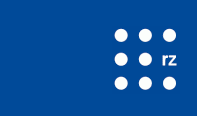VPN
Durch die VPN-Einwahl erlangen Sie eine IP-Adresse im Netzwerk der Universität Freiburg.
Die VPN-Client-Software müssen Sie einmalig auf Ihrem Notebook oder PC installieren. Beim Aufbau einer Verbindung zum Uni-Netzwerk authentifizieren Sie sich mit Ihrem Uniaccount mit dem Zusatz @uni-freiburg.de (Bsp: xy999@uni-freiburg.de – nicht Ihre Mailadresse!) und dem eduroam-Passwort (RAS-Kennwort).
Hinweis: Für Mac-OS stehen Anleitungen zur Verfügung, das RZ kann aber keinen Support dafür anbieten.
VPN über den FortiClient
| Windows | Linux | Mac OS |
|
Windows 11 / 10 / 8.1 Client
|
(Bitte den Download starten mit
Rechtsklick "in neuem Tab öffnen")
|
für Mac OS Version: Sequoia (15)
Sonoma (14)
Ventura (13)
|
| Anleitung |
Konfigurations Parameter für IPSEC-VPN und SSL-VPN + Hinweise für Firewallbetreiber
Für Firewallbetreiber:
Die dynamischen IP Adressen beim FortiClient VPN werden zur Zeit aus dem Bereich 10.23.0.1 - 10.23.11.253 (bisher: Cisco VPN: 132.230.239.0/24, 132.230.238.0/24, 132.230.237.0/24) vergeben. Falls Sie Firewallregel für den Remote Access Bereich haben müssen diese entsprechend erweitert werden. Der IP Bereich 10.23.0.0/16 wird zukünftig für VPN reserviert.
FortiClients für ältere MacOS Versionen
- FortiClient 7.0.14 für MacOS 10.15 (Catalina) / 11 (Big Sur) / 12 (Monterey) / 13 (Ventura) / 14 (Sonoma) / 15 (Sequoia)
- FortiClient 6.0.10 für MacOS 10.15.3 (Catalina) / 10.14 (Mojave) / 10.13 (High Sierra) / 10.12 (Sierra)
- FortiClient 6.0.2 für MacOS 10.13 (High Sierra) / 10.12 (Sierra) / 10.11 (El Capitan) / 10.10 (Yosemite) / 10.9 (Mavericks)
FortiClient für Android oder iOS (Apple)
Der FortiClient kann über den jeweiligen Store des Betriebssystems (Play Store/Apple Store) installiert werden. Bei Android heist er z.B. FortiClient VPN. Bitte beachten sie, das sie den nicht lizensierten Client installieren.
Danach können Sie die VPN Verbindung als SSL-VPN oder IPSEC-VPN konfigurieren.
z.B. bei Android:
SSL-VPN:
Tunnel Name: beliebiger Name
Port: 443
Servers: fortivpn.uni-freiburg.de
Username: Benutzerkennung@uni-freiburg.de
IPSEC-VPN:
Tunnel Name: beliebiger Name
Server Settings: - Servers: fortivpn.uni-freiburg.de
- Authorization Method: Pre-Shared Key
- Pre-Shared Key: homeoffice
IPSEC Xauth Settings: - XAuth enabled? Enabled
- Username: Benutzername@uni-freiburg.de
- Password: eduroam/VPN Passwort
Bei Apple sollte die Konfiguration ähnlich sein.
Hinweis:
Bitte informieren Sie sich vorab bei der Digitalen Bibliothek der UB, ob auf Ihr gewünschtes E-Journal oder Ihre Datenbank über VPN zugegriffen werden muss oder ob Sie via "MyLogin" mit User-ID und "MyAccount-Passwort" Ihre gewünschte Datenbank erreichen. Folgende Anwendungen unterstützen die MyLogin-Authentifizierung:
https://mylogin.ub.uni-freiburg.de/info/application
Kontakt